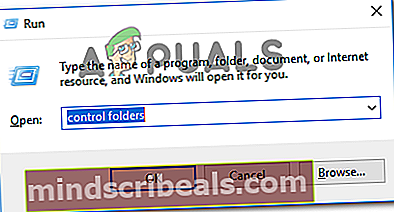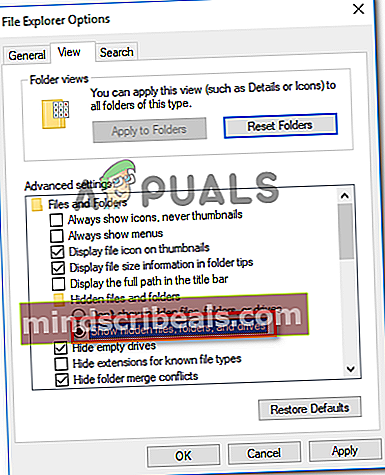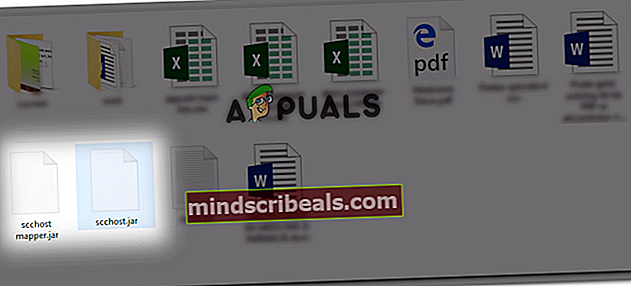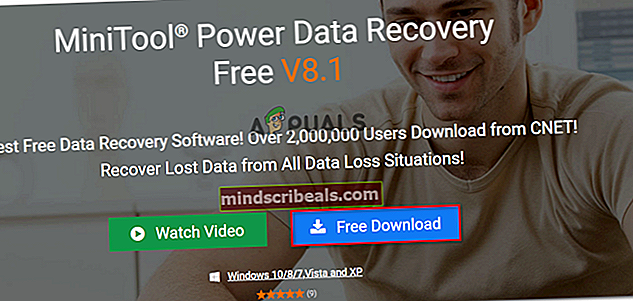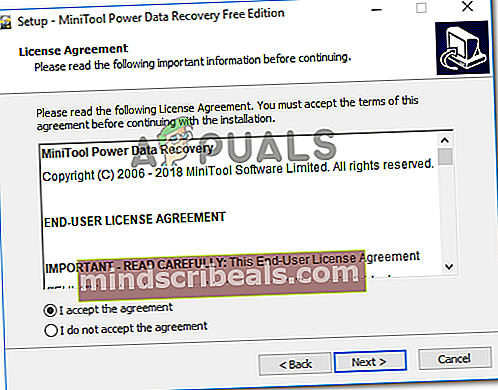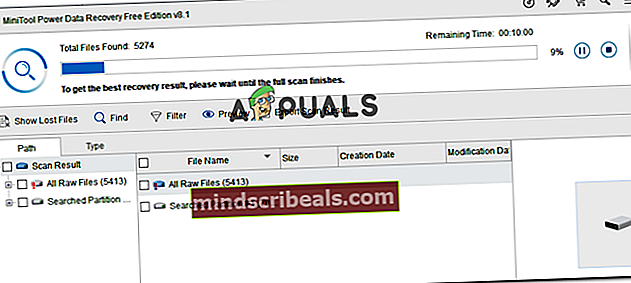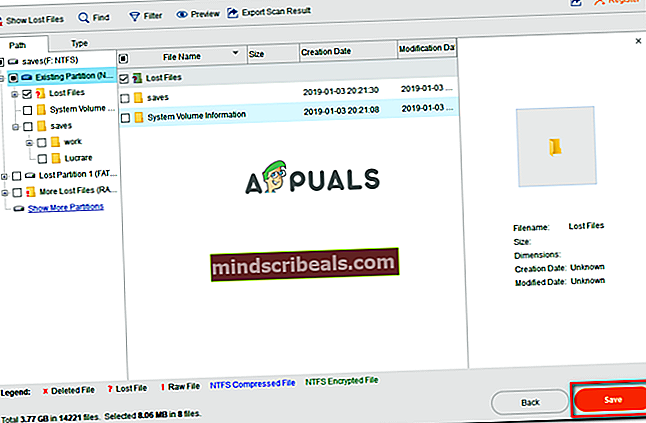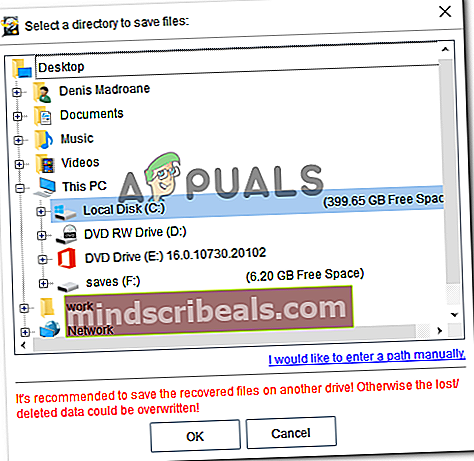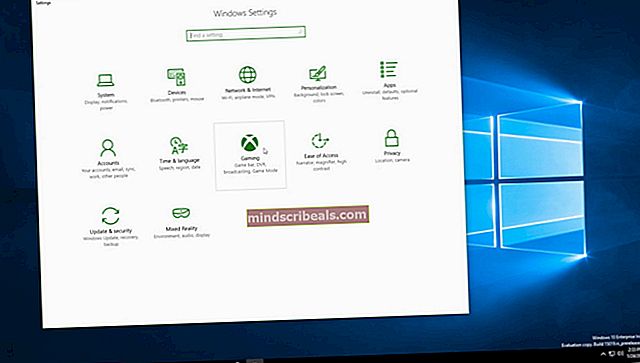Popravek: kartica SD je prazna ali vsebuje nepodprt datotečni sistem
Nekateri uporabniki poročajo, da je njihova kartica SD / SDHC nenadoma prenehala delovati na njihovem telefonu (ali drugi napravi Android), v vrstici z obvestili pa se prikaže naslednje sporočilo o napaki:‘Kartica SD je prazna ali vsebuje nepodprt datotečni sistem‘.

Kaj povzročaNapaka »SD kartica je prazna ali vsebuje nepodprt datotečni sistem«?
To posebno težavo smo raziskali tako, da smo si ogledali različna poročila uporabnikov in strategije popravil, s katerimi so težavo rešili. Iz tega, kar smo zbrali, je nekaj pogostih scenarijev, ki bodo sprožili to posebno sporočilo o napaki:
- Napaka po meri Android - Kot kažejo različna poročila uporabnikov, se zdi, da nekateri modeli telefonov ponavadi napačno odstranijo kartico SD in je zavrnejo, da bi jo prepoznali, dokler se ne izvede ponovni zagon. Običajno naj bi se to zgodilo pri spremenjenih različicah Androida (EMUI, OxygenOS, LineageOS). Obstaja zelo malo primerov, da se ta težava pojavi v zalogi Android.
- Kartica SD vsebuje poškodovane datoteke - Poškodovana ali poškodovana kartica SD postane nedostopna in lahko sproži to sporočilo o napaki. To sporočilo o napaki običajno povzroči poškodovane datoteke datotečnega sistema, ki jih uporablja Android.
- Skrite datoteke zmedejo Android - Kot je poročalo nekaj uporabnikov, boste morda videli sporočilo o napaki, če je bila kartica SD prej uporabljena v drugi vrsti naprave. Verjetno nekatere skrite datoteke, ki jih za seboj pusti drug OS, prevarajo Android, da verjame, da je kartica SD neberljiva.
- Kartica SD je formatirana z nepodprtim datotečnim sistemom - Drug pogost razlog, zakaj se vam ta težava pojavlja, je ta, da je kartica SD formatirana z datotečnim sistemom, ki ga Android ne podpira. Android ve, da lahko deluje samo z Fat32, EXT3 in EXT4 (novejši modeli Android bodo podpirali tudi exFat).
- Umazana / napačna reža za kartico SD - Ta težava naj bi se pojavila tudi v primerih, ko delci umazanije prekinjajo povezavo med kartico SD in napravo Android. Možno je tudi, da je reža SD, ki je prisotna v napravi Android, pokvarjena.
- Napačna kartica SD - Morda se prikaže tudi sporočilo o napaki, ker je kartica SD, ki jo uporabljate, pokvarjena. Upoštevajte, da je kartica SD podobna trdemu disku, kar pomeni, da se bo njena zanesljivost sčasoma poslabšala.
Če se trudite razrešiti‘Kartica SD je prazna ali vsebuje nepodprt datotečni sistemV tem članku boste našli celoten nabor korakov za odpravljanje težav. Spodaj je zbirka metod, ki so jih drugi uporabniki v podobni situaciji uporabili za rešitev težave. Za najboljše rezultate sledite morebitnim popravkom v vrstnem redu, kot so predstavljeni, dokler ne naletite na popravek, ki odpravi težavo v vašem določenem scenariju.
1. način: Znova zaženite napravo Android
Preden poskusite karkoli drugega, poskusite znova zagnati napravo Android in preverite, ali je težava odpravljena ob naslednjem zagonu. Več uporabnikov v podobni situaciji poroča, da je težava izginila, ko so znova zagnali telefon.
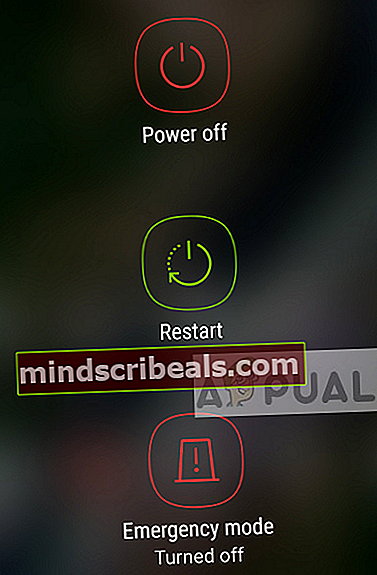
Če pa se težava pogosto pojavlja tudi po ponovnem zagonu, nadaljujte z naslednjimi metodami, da jo poskusite odpraviti za nedoločen čas.
2. način: Znova vstavite kartico SD in očistite režo SD
Druga možna razlaga, zakaj vidite‘Kartica SD je prazna ali vsebuje nepodprt datotečni sistem„Napaka, ker prah ali drugi tuji materiali prekinjajo povezavo med kartico micro-SD in vašo napravo Android.

Kot so poročali nekateri prizadeti uporabniki, boste težavo morda lahko rešili tako, da začasno odstranite kartico SD in pihnete v režo SD, da odstranite delce umazanije, ki bi lahko prekinili povezavo. Za čiščenje reže SD lahko uporabite tudi konico q, namočeno v alkohol za drgnjenje, vendar zagotovite, da je naprava v tem obdobju izklopljena.
Če ponovna vstavitev kartice SD in čiščenje reže ni vplivalo, se pomaknite navzdol do naslednjega načina spodaj.
3. način: Povežite kartico SD z drugo napravo Android
Zdaj, preden priključimo kartico SD na računalnik in preizkusimo nekaj dodatnih strategij popravila, poglejmo, ali težavo dejansko ne povzroča reža SD s povezavo kartice SD z drugo napravo Android.
Če kartica SD deluje pravilno v drugi napravi Android in na‘Kartica SD je prazna ali vsebuje nepodprt datotečni sistem‘Napaka se ne pojavlja več, verjetno imate opravka z napačno režo SD - v tem primeru morate svojo napravo poslati v garancijo ali jo odpeljati v telefonsko trgovino, da zamenjajo okvarjeno režo.
Če se ista napaka (ali nekoliko drugačna) pojavi v drugi napravi Android z isto kartico SD, nadaljujte po spodnjih korakih, da težavo odpravite.
4. način: Zaženite CHKDSK iz povišanega ukaznega poziva
Nekateri uporabniki se trudijo razrešiti‘Kartica SD je prazna ali vsebuje nepodprt datotečni sistem"Napaki je uspelo, da je kartica SD normalno delovala, tako da je na njej povišan pregled CHKDSK iz povišanega ukaznega poziva. Ta postopek bo optično prebral in odpravil vse vrste poškodb datotečnega sistema, zaradi katerih bi sistem Android zvedel za prazen.
Tukaj je kratek vodnik za zagon pregleda CHKDSK na kartici SD prek povišanega ukaznega poziva:
- Pritisnite Tipka Windows + R. odpreti pogovorno okno Zaženi. Nato vnesite »cmd"In pritisnite Ctrl + Shift + Enterodpreti povišan ukazni poziv. Na poziv UAC (nadzor uporabniškega računa), kliknite Da podeliti upravne privilegije.

- Znotraj povišanega ukaznega poziva vnesite naslednji ukaz, da začnete skeniranje CHKDSK:
chkdsk / X / f * črka na SD kartici *
Opomba: Upoštevajte to * Pismo na SD kartici * je zgolj rezervirano mesto. Ne pozabite ga zamenjati s črko kartice SD.
- Ko je postopek končan, odstranite kartico SD iz računalnika in jo ponovno priključite v napravo Android.
Če še vedno vidite isto sporočilo o napaki, se pomaknite na naslednji način spodaj.
5. način: Brisanje skritih datotek na kartici SD
Še en dokaj pogost razlog, ki bi lahko sprožil‘Kartica SD je prazna ali vsebuje nepodprt datotečni sistem‘Napaka je prisotnost ene ali več skritih datotek na kartici SD, zaradi katerih OS zmedeno verjame, da je pogon formatiran z nepodprtim datotečnim sistemom.
Več uporabnikov, ki se trudijo razrešiti isto sporočilo o napaki, je poročalo, da je bila težava v celoti odpravljena, potem ko so na SD kartici pregledali skrite datoteke in izbrisali morebitne pojavitve. Če pa si želite v računalniku ogledati skrite datoteke in mape, morate spremeniti nastavitve mape.
Tu je kratek vodnik skozi celotno stvar:
- Odstranite kartico SD iz naprave Android in jo prek bralnika kartic povežite z računalnikom.
- Ko potrdite, da računalnik zazna kartico SD, pritisnite Tipka Windows + R. odpreti pogovorno okno Zaženi. Nato vnesite »nadzorne mape"In pritisnite Enter odpreti Možnosti File Explorerja zaslon.
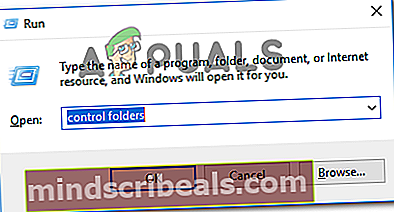
- V Možnosti File Explorerja okno, pojdite na Pogled in se pomaknite navzdol do Skrite datoteke in mape (Spodaj Napredne nastavitve). Ko pridete tja, nastavite preklop na Pokaži skrite datoteke, mape in pogone. Ne pozabite zadeti Prijavite se da shranite spremembe.
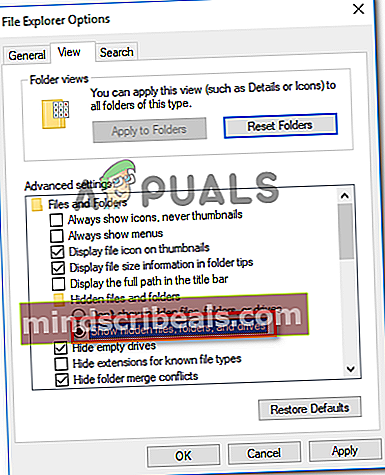
- Zdaj, ko so v Raziskovalcu omogočene skrite datoteke, pojdite na kartico SD in preverite, ali vidite nove datoteke s prozornimi ikonami (to je znak, da so datoteke skrite). Če najdete kakršne koli pojavitve te vrste, odstranite vse skrite datoteke.
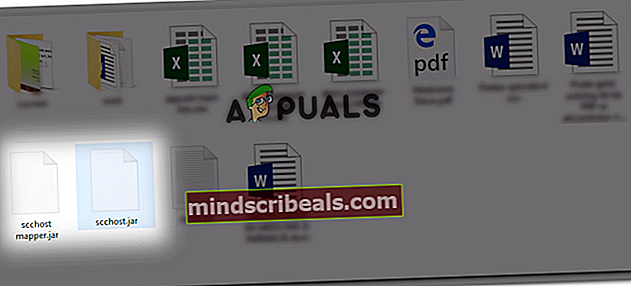
- Ko izbrišete vsako skrito datoteko, povežite kartico SD z napravo Android in preverite, ali je‘Kartica SD je prazna ali vsebuje nepodprt datotečni sistem"Napaka je bila odpravljena.
6. način: Obnovitev podatkov s pokvarjene kartice SD
Če ste tako daleč prišli brez rezultatov, je zelo verjetno, da imate opravka z okvarjeno kartico SD / SDHC, ki jo je treba zamenjati. Preden nadaljujete, boste morda želeli obnoviti podatke s kartice SD, ki ne deluje več.
Obstaja veliko plačljive programske opreme, s katero boste lahko obnovili podatke s bliskovnih kartic, obstaja pa tudi nekaj brezplačne alternative, ki bo to delo popolnoma dobro opravila. MiniTool Power Data Recovery je eden izmed njih.
MiniTool Power Data Recovery vam bo omogočil obnovitev podatkov s bliskovnih kartic, pametnih predstavnostnih kartic, pomnilniških kartic, mikrodrivov, večpredstavnostnih kartic itd. Prav tako je zelo enostaven za uporabo, vendar v primeru, da se zmedete, sledite spodnjim navodilom za obnovitev podatkov s pokvarjene kartice SD s MiniTool Power Data Recovery.
- Obiščite to povezavo (tukaj) in kliknite na Brezplačen prenos za prenos namestitvene izvedljive datoteke MiniTool Power Data Recovery.
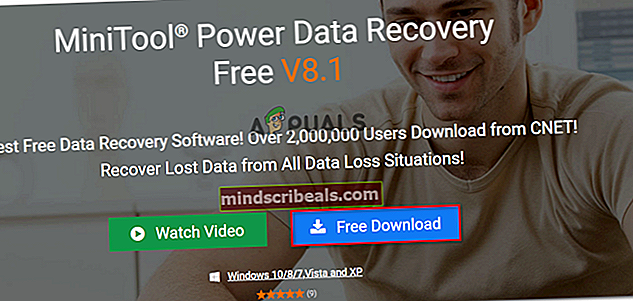
- Odprite namestitveno izvršljivo datoteko in sprejmite UAC (poziv uporabniškega računa) in sledite navodilom na zaslonu, da namestite orodje v računalnik.
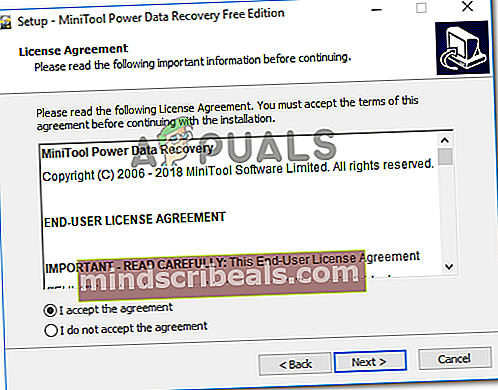
- Odprite programsko opremo MiniTool Power Data Recovery in vstavite kartico SD, ki ne uspe, v računalnik (prek bralnika kartic)
Opomba: Prepričajte se, da ste namestili gonilnike za bralnik kartic.
- Kliknite kartico SD, ki jo želite obnoviti, in počakajte, da se začetno skeniranje konča.
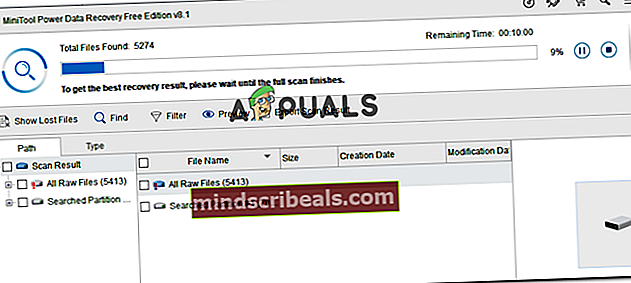
- Ko je skeniranje končano, izberite datoteke (mape), ki jih želite obnoviti in zadeti Shrani.
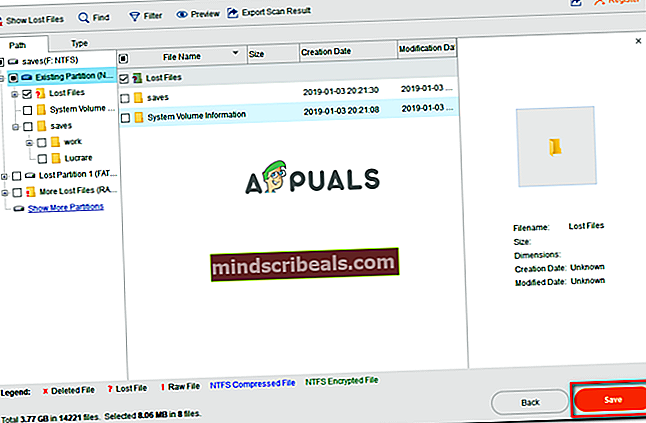
- Izberite imenik, kamor želite shraniti datoteke s kartice SD, in kliknite V redu.
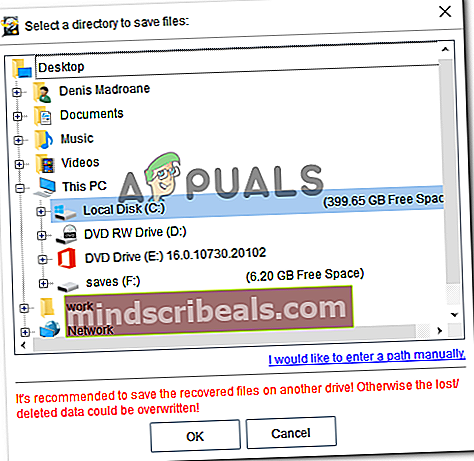
7. način: formatiranje kartice SD v drug datotečni sistem
Če ste podatke varnostno kopirali s kartice SD po 6. metodi, lahko poskusite formatirati kartico SD v drug datotečni sistem in preverite, ali je kartica uporabna v napravi Android. Upoštevajte pa, da bo ta metoda verjetno neučinkovita, če je kartica SD v isti napravi delovala brez spreminjanja datotečnega sistema.
Upoštevajte, da operacijski sistem Android ne podpira datotečnega sistema NTFS. Če torej vstavite kartico SD, formatirano z NTFS, boste natančno videli‘Kartica SD je prazna ali vsebuje nepodprt datotečni sistem‘Napaka.
Če je vzrok težave nepodprt datotečni sistem, mora težava za vedno rešiti z računalnikom z operacijskim sistemom Windows za ponovno formatiranje kartice SD v podprti datotečni sistem, kot so FAT32, EXT3, EXT4 ali exFat.
Opozorilo: Če formatirate kartico SD, bodo izbrisani vsi podatki, ki so na njej. Varnostno kopirajte podatke ali sledite 6. metodi, da obnovite izgubljene datoteke, preden začnete s spodnjimi koraki.
Tu je kratek vodnik, kako to storiti:
- Vstavite kartico SD v čitalnik kartic in v računalnik.
- Ko je pogon zaznan, z desno miškino tipko kliknite kartico SD in izberite Format…
- V Oblika zaslon izberite podprti datotečni sistem (FAT32, EXT3, EXT4 ali exFat).
- Pustite privzeto velikost dodelitvene enote (razen če potrebujete kartico SD za nekaj, kar zahteva nastavitve po meri).
- Preverite Hitro formatiranje polje, če želite, da je postopek hiter.
- Zadel Začni za začetek postopka oblikovanja.
- Kliknite Da v potrditvenem oknu, da začnete postopek formatiranja.
- Ko je postopek končan, vstavite kartico SD nazaj v telefon Android in preverite, ali je kartica zdaj berljiva.

Če še vedno vidite‘Kartica SD je prazna ali vsebuje nepodprt datotečni sistem‘Napaka tudi po izvedbi zgornjih korakov, je zelo verjetno, da je kartica SD, s katero delate, pokvarjena in bi morali dobiti zamenjavo.